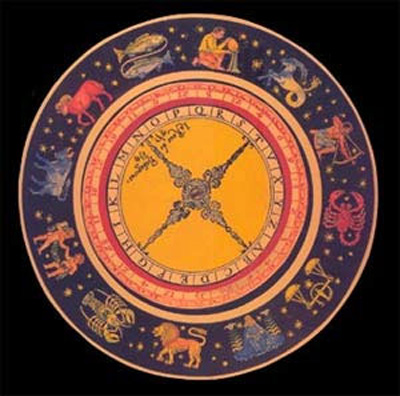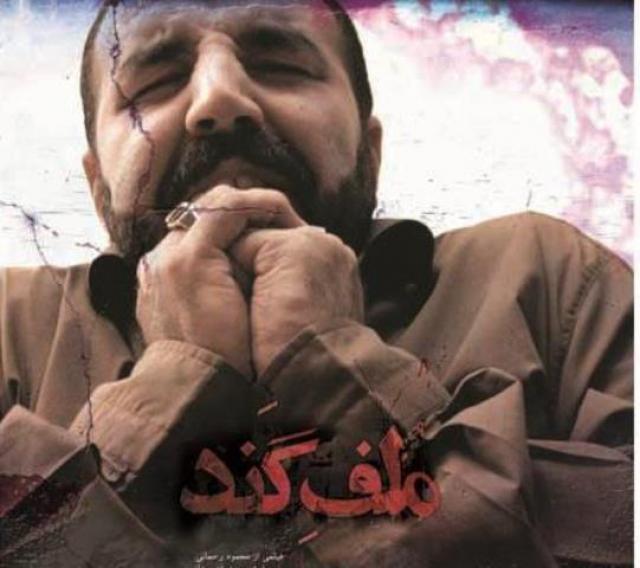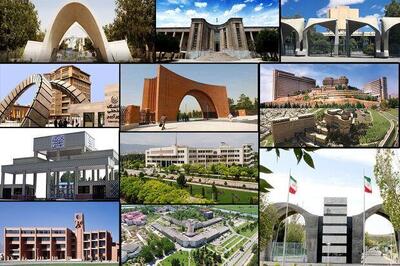دوشنبه, ۲۲ بهمن, ۱۴۰۳ / 10 February, 2025
ترفندهای رایانهای
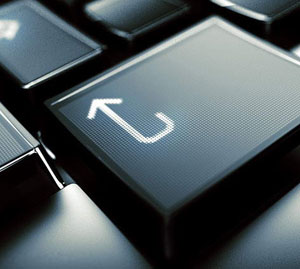
ـ رفع مشکل شناسایی درایو USB
ممکن است ویندوز به دلیلی درایو خارجی شما را نادیده بگیرد یا به اصطلاح نشناسد. برای رفع این مشکل ابتدا باید به این نکته توجه داشته باشید که مشکل از درایو است یا از پورت، لذا درایو خود را به یک پورت دیگر و ترجیحاً پورتی که در جهت دیگر رایانه شما قرار دارد، وصل کنید. بعضی از پورتها (پورتهای جلوی دسکتاپ) نسبت به بقیه پورتها پردردسر و مشکلساز هستند. سپس باید درایو خود را روی یک رایانه یا بالعکس درایو دیگری را روی همان رایانه امتحان کنید. این آزمایشها به شما نشان میدهد که آیا درایو شما مشکل دارد یا یک روش مناسب همانند استفاده از یک پورت دیگر را باید به کار ببرید و گاهی اوقات نیز یک مشکل اساسی و واقعی وجود دارد.
اگر مشکل رایانه شما غیر از موارد اساسی ذکر شده باشد، در این صورت باید درایور این درایو را یک بار uninstall و دوباره نصب کنید. درایورهای حافظهUSB به راحتی نصب می شوند چون آنها در داخل درایوها ایجاد شدهاند. برای رفع مشکل میتوان ابتدا درایو USB را وصل کنید. سپس در ویندوز XP ابتدا گزینههای start وprograms را انتخاب کنید سپس از آن روی جدول ware Hard و device manages کلیک با زدن دکمه سمت راست موس را کلیک و آن را انتخاب کنید.
درایوی که در زیرdisk drives قرار دارد را پیدا کنید. با کلیک راست uninstall را انتخاب سپس با کلیک روی okاین عمل را تأیید میکنید.
در مرحله آخر درایوUSB را قطع و دوباره آن را وصل کنید. درایورها به طور خودکار دوباره نصب میشوند. ویستا دارای مشکل USB مختصر به خود است که تشخیص و شناسایی درایوها را در شرایط خاص و دشوار میسازد، همانند وقتی که رایانه شما در حالت تعلیق Hibernation قرار دارد.
ـ افزایش کیفیت نمایش آیکنهای ویندوز
ویندوز XP به طور پیش فرض و به دلیل این که کاربران مختلفی از ویندوز استفاده میکنند، مقداری از کیفیت و زیبایی ویندوز را کاهش داده است. کیفیت آیکنها یکی از این موارد به شمار میرود. در صورتی که مایل هستید آیکنهای موجود در ویندوز و برنامههای گوناگون نصب شده روی آن را با کیفیت تصویری بالا و همراه جزئیات بیشتر مشاهده کنید، روشی وجود دارد که به وسیله رجیستری ویندوز بتوانید نوع نمایش و کیفیت آیکنها را در وضعیت High – Color یا بهترین کیفیت ممکن نمایش دهید. با این روش میتوانید تمامی آیکنها را با رزولوشن بالا و به صورت درخشان مشاهده کنید.
برای این کار ابتدا از منوی Start دستور Run را اجرا کرده سپس عبارت regedit را تایپ کنید تا رجیستری باز شود. حال مسیر زیر را دنبال کنید:
HKEY_CURRENT_USER/Control panel/Desktop/windowMetrics
در پنجرهای که در پیش رو دارید، مقدار Shell Icon Bpp را پیدا کنید. اگر چنین کلیدی وجود نداشت میتوانید یک مقدار جدید از نوع String با همین نام را ایجاد کنید و آن را برابر مقدار رنگ پشتیبانی شده توسط کارت گرافیکی قرار دهید.
به عنوان مثال در کارتهای گرافیک ۱۲۸ بیت، رجیستری به طور خودکار آن را برابر ۱۶ قرار میدهد. حال شما با تغییر دادن این عدد به ۳۲ بهترین حالت ممکن را به دست خواهید آورد. همچنین در همین مسیر با یافتن مقدار Shell Icon Size میتوانید اندازه آیکنها را به طور دلخواه تغییر دهید که البته در حالت معمولی برابر با ۳۲ است.
توجه داشته باشید، در صورتی که سیستم شما دارای حافظه (Ram) کمتر از ۵۱۲ مگابایت باشد، این کار باعث میشود که به مقدار کمی سرعت ویندوز شما کاهش پیدا کند.

ایران مسعود پزشکیان دولت چهاردهم پزشکیان مجلس شورای اسلامی محمدرضا عارف دولت مجلس کابینه دولت چهاردهم اسماعیل هنیه کابینه پزشکیان محمدجواد ظریف
پیاده روی اربعین تهران عراق پلیس تصادف هواشناسی شهرداری تهران سرقت بازنشستگان قتل آموزش و پرورش دستگیری
ایران خودرو خودرو وام قیمت طلا قیمت دلار قیمت خودرو بانک مرکزی برق بازار خودرو بورس بازار سرمایه قیمت سکه
میراث فرهنگی میدان آزادی سینما رهبر انقلاب بیتا فرهی وزارت فرهنگ و ارشاد اسلامی سینمای ایران تلویزیون کتاب تئاتر موسیقی
وزارت علوم تحقیقات و فناوری آزمون
رژیم صهیونیستی غزه روسیه حماس آمریکا فلسطین جنگ غزه اوکراین حزب الله لبنان دونالد ترامپ طوفان الاقصی ترکیه
پرسپولیس فوتبال ذوب آهن لیگ برتر استقلال لیگ برتر ایران المپیک المپیک 2024 پاریس رئال مادرید لیگ برتر فوتبال ایران مهدی تاج باشگاه پرسپولیس
هوش مصنوعی فناوری سامسونگ ایلان ماسک گوگل تلگرام گوشی ستار هاشمی مریخ روزنامه
فشار خون آلزایمر رژیم غذایی مغز دیابت چاقی افسردگی سلامت پوست